
Conectando você Xprinter para Mac
Em primeiro lugar, fazer o download do driver para Mac e colocá-lo na área de trabalho
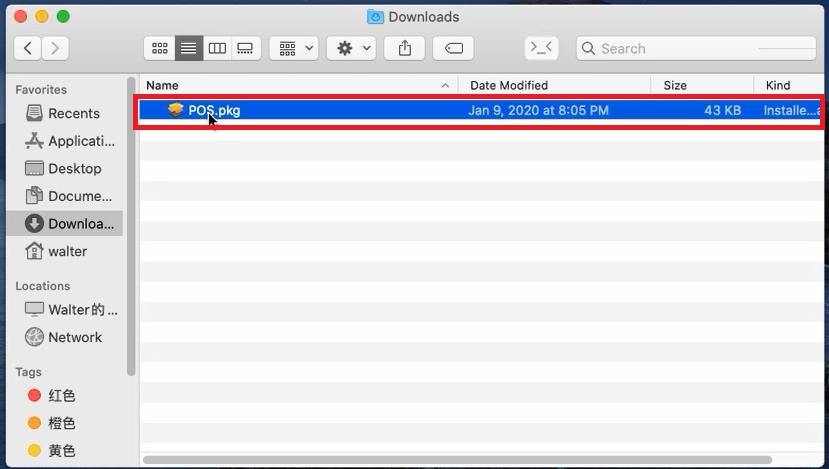
Clique para iniciar a instalação, o processo é quase automático
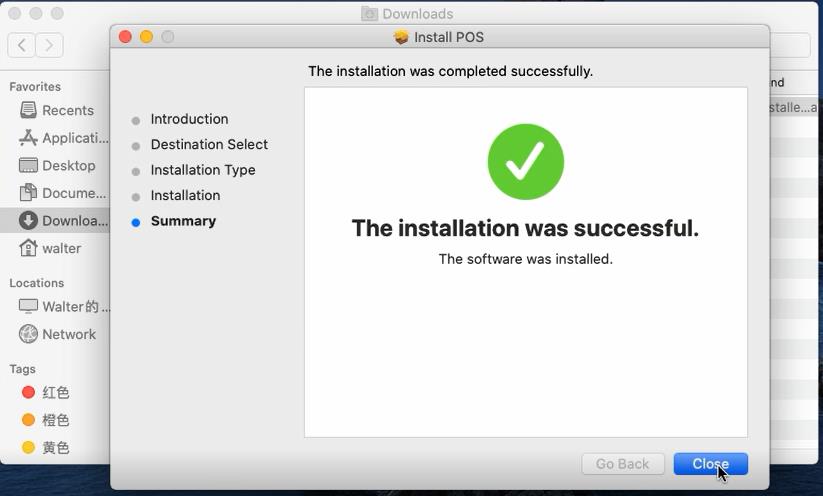
Se você definir uma senha no Mac, você será solicitado a digitar a senha antes da próxima as etapas de instalação
Quando a instalação foi concluída, você pode selecionar " Mantendo o motorista " Ou " Mover para o lixo "
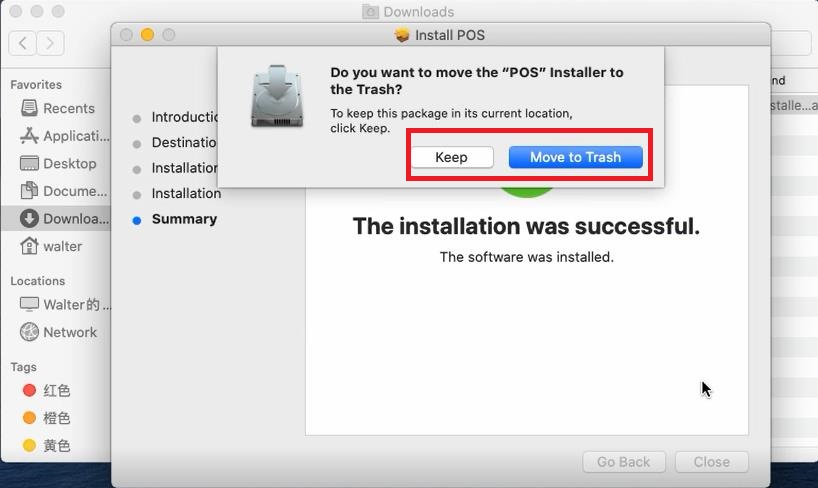
Então vá para o Mac configuração, slect o item " Impressora e Scanner " E Clique " " Para adicionar a impressora
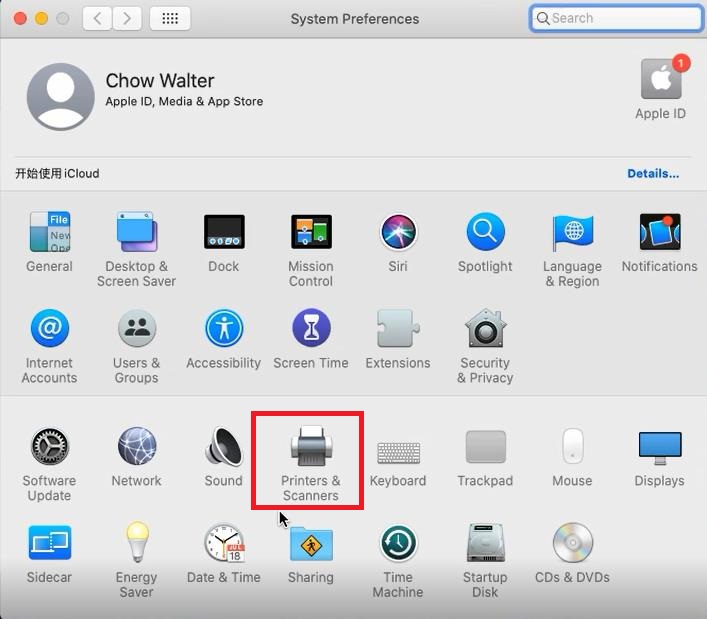
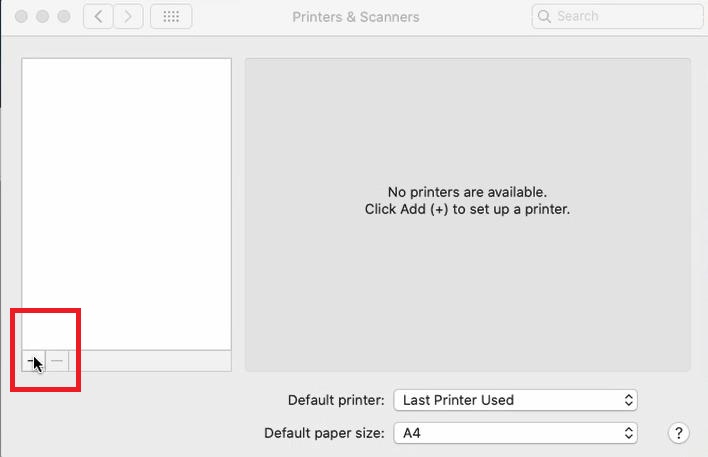
Você vai ver a impressora que você tiver conectado para Mac: aqui é o " Impressora POS 80 " (Em pé para toda a nossa 80 mm recibo impressora da série)
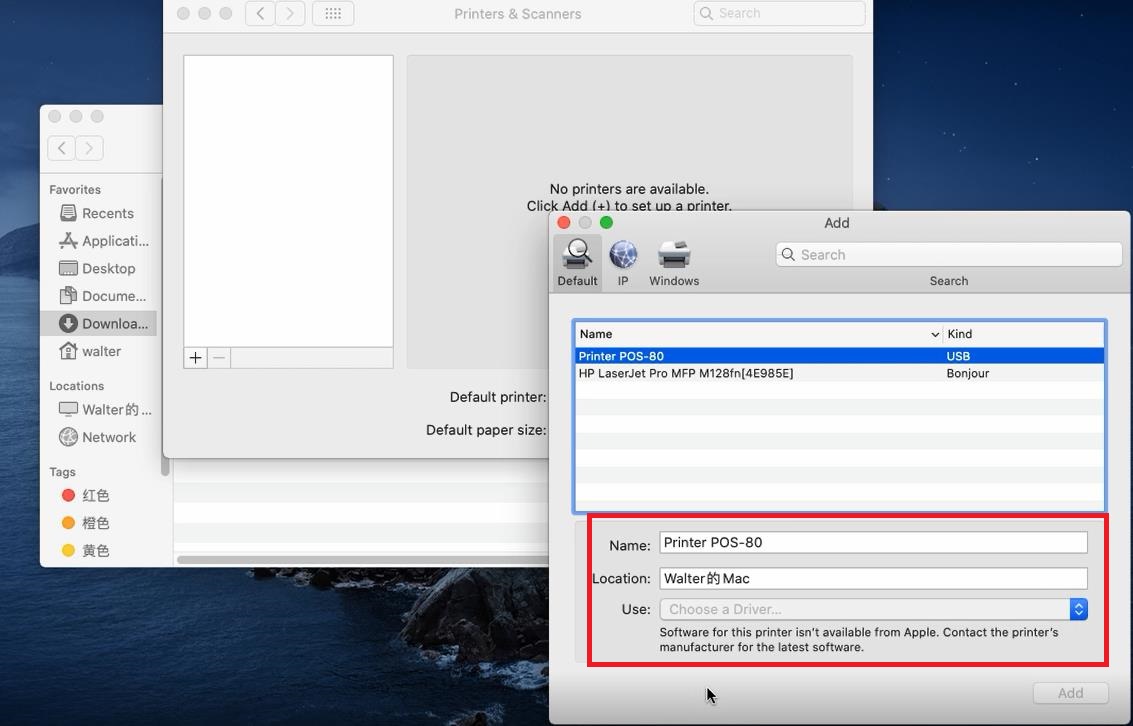
Selecionar " Outros " Sobre a " USO " Seção
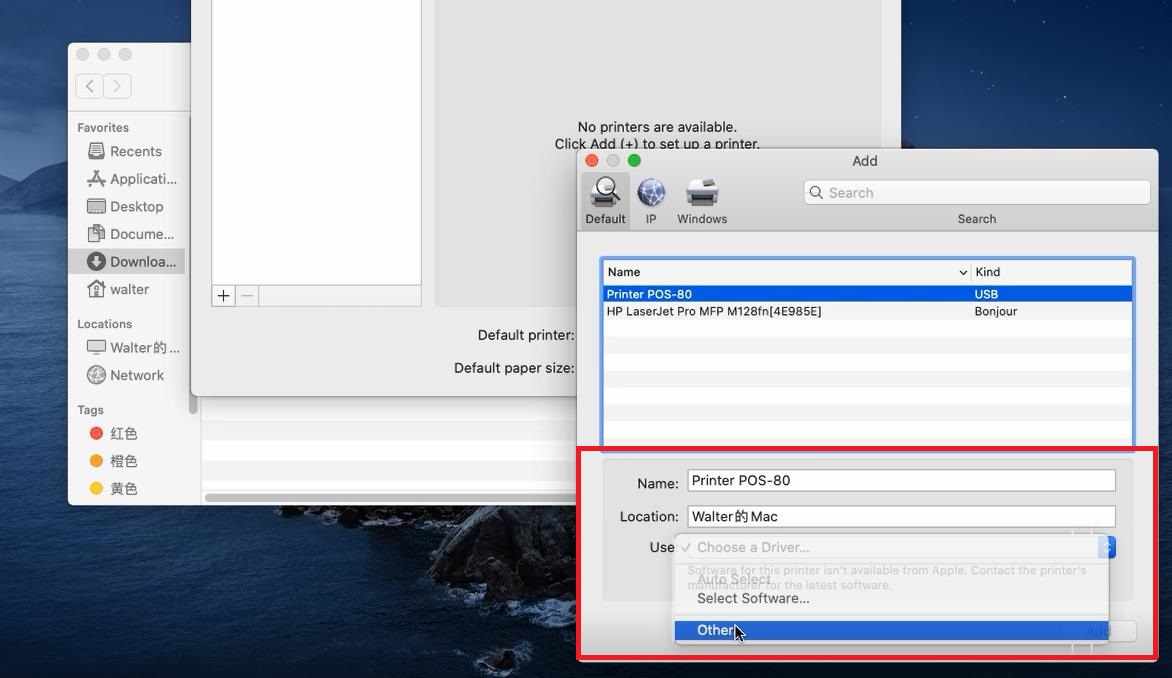
Em seguida, haverá uma nova "Windows " Como abaixo
Selecionar " Impressoras " Na parte superior, E siga os passos abaixo:
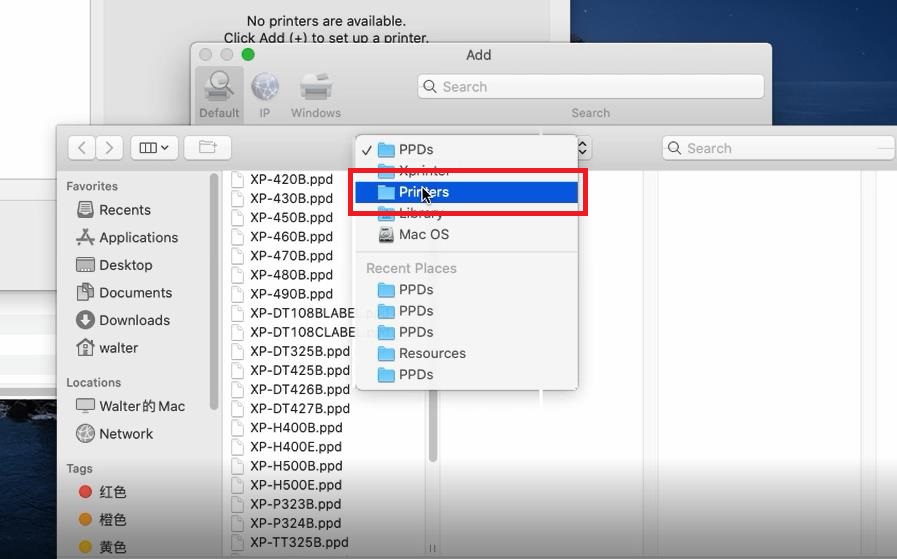
POS Impressoras ”“ biblioteca ”...“... “”... ”“ PPDs... “POS-80” (se a sua impressora é o 80mm série)
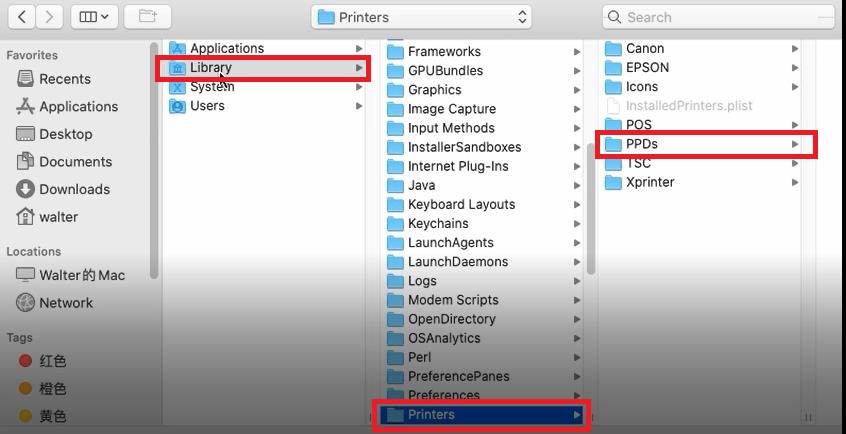
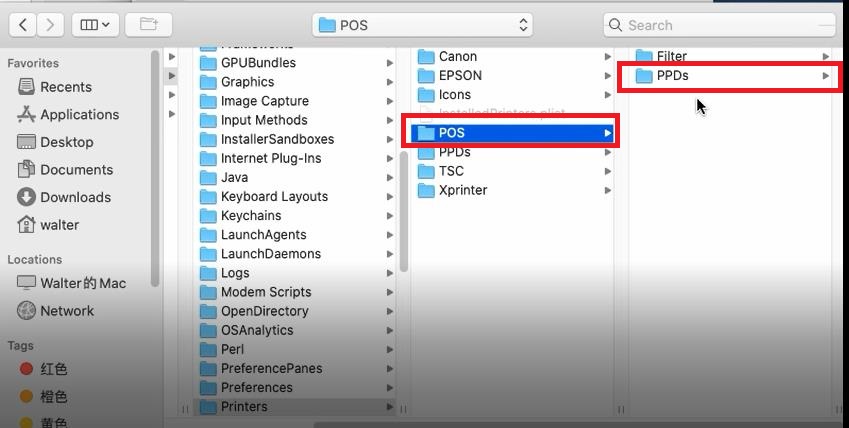
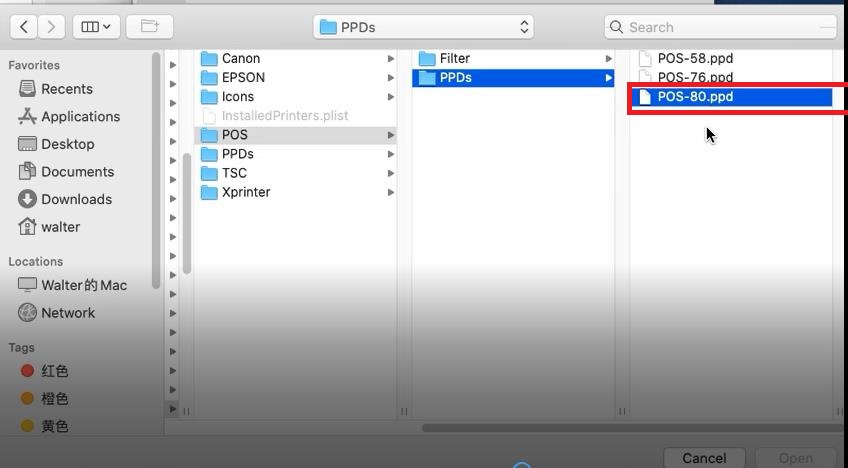
Então " Clique " Aberto para adicionar a sua impressora, você vai ver a impressora foi adicionado com sucesso como mostrado abaixo
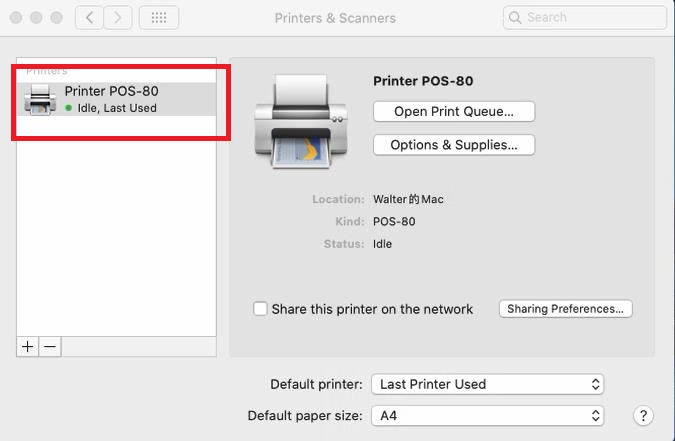
Slect o " Imprimir a Página de Teste " No topo do menu drop-down para realizar uma pagetest

Obrigado por assistir!
Direitos autorais © 2025 Xprinter | Todos os direitos reservados
Olá, por favor deixe seu nome e email aqui antes de chat online para que nós não vai perder a sua mensagem e entre em contato você sem problemas.